Проверка и настройка конфигурации экземпляра ПО после восстановления из резервной копии
Введение
В этой статье представлены инструкции по проверке и исправлению конфигурации экземпляра ПО Comindware Business Application Platform (далее «экземпляр ПО»), восстановленного из резервной копии.
Порядок проверки и настройки конфигурации
- Запустите экземпляр ПО, восстановленный из резервной копии.
- Откройте веб-сайт экземпляра ПО.
- Дождитесь инициализации экземпляра ПО. Этот процесс может занять некоторое время. Может потребоваться обновить страницу браузера.
- Если откроется страница настройки подключения к службе Elasticsearch:
- В поле «URI» введите адрес своего сервера Elasticsearch.
- Введите префикс индекса, имя пользователя и пароль сервера Elasticsearch.
- Нажмите кнопку «Далее».
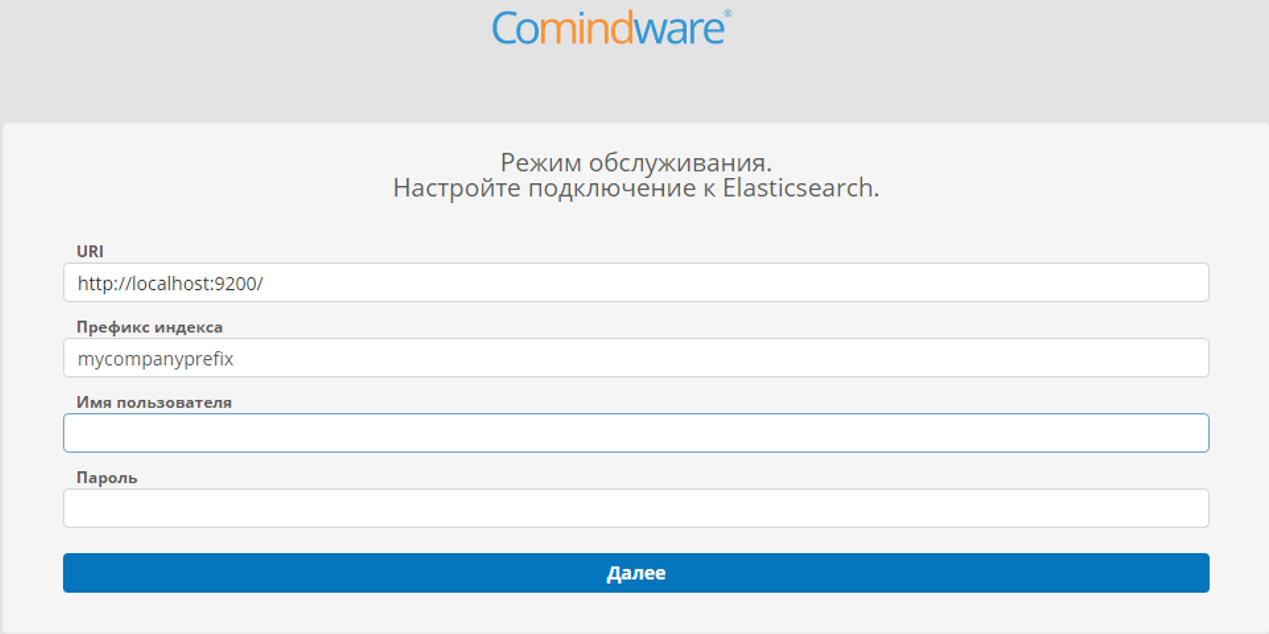
Настройка подключения к Elasticsearch
-
Если откроется страница инициализации данных в Elasticsearch, нажмите кнопку «Обновить».
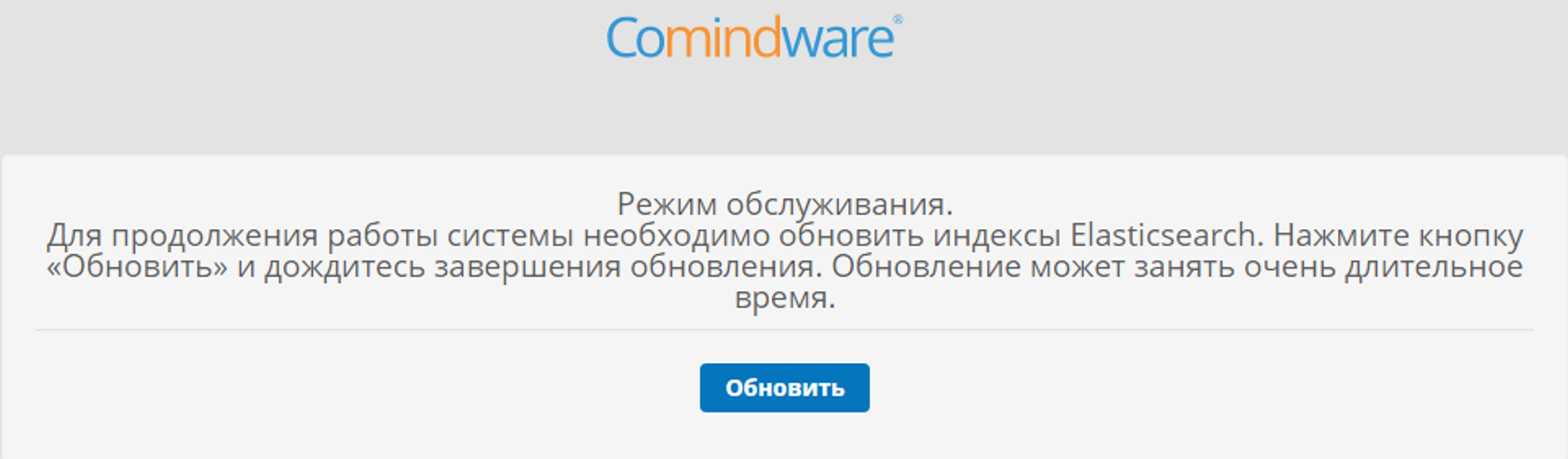
Страница инициализации данных в Elasticsearch
-
Дождитесь открытия начальной страницы Comindware Business Application Platform.
-
Откройте страницу «Администрирование» — «Подключения».
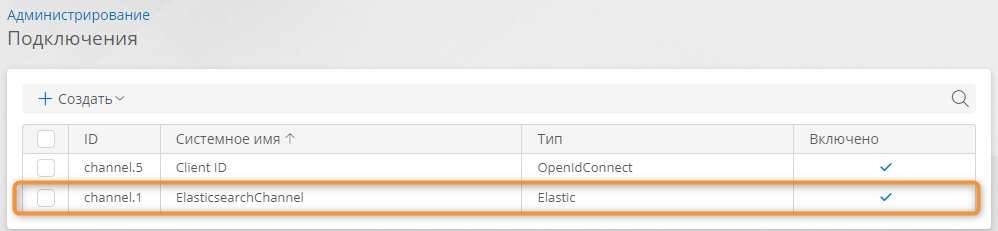
Переход к свойства подключения к Elasticsearch
-
Откройте подключение к серверу Elasticsearch.
-
Удостоверьтесь, что корректно указаны префикс индекса и URL подключения к серверу Elasticsearch.
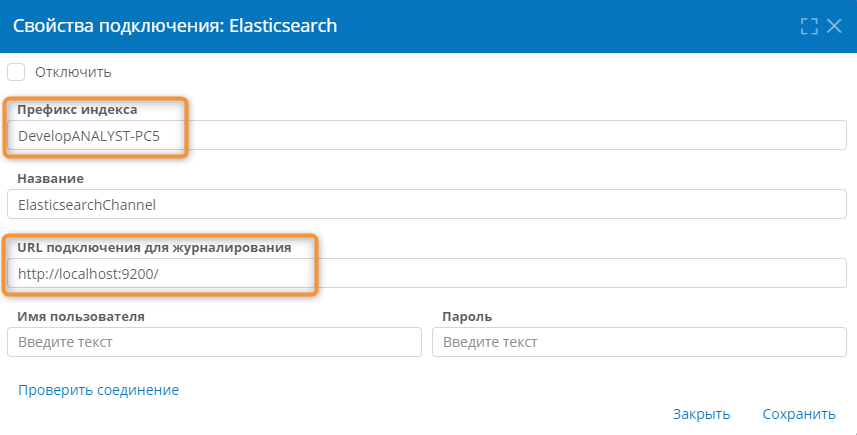
Свойства подключения к серверу Elasticsearch
-
Откройте страницу «Администрирование» — «Глобальная конфигурация».
-
Удостоверьтесь, что указан корректный URL-адрес сервера.
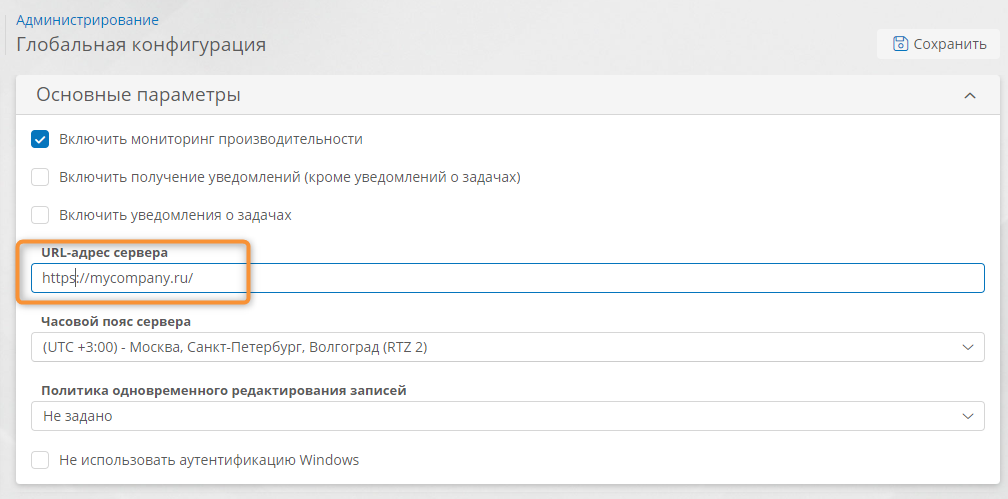
URL-адрес сервера в глобальной конфигурации
-
Откройте страницу «Администрирование» — «Резервное копирование».
-
Удостоверьтесь, что в конфигурациях резервного копирования правильно указаны пути для сохранения резервных копий.
-
При необходимости измените конфигурации резервного копирования, указав корректные пути.
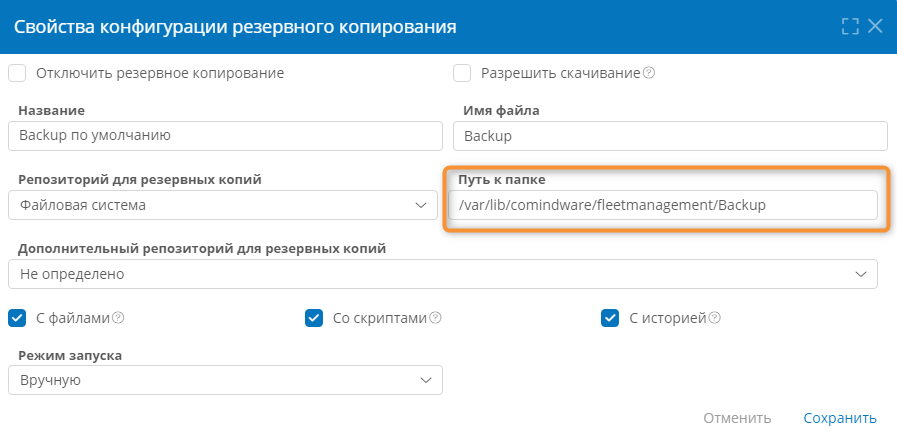
Настройка пути к файлам резервных копий
Связанные статьи
Резервное копирование. Настройка и запуск, просмотр журнала сеансов
Восстановление базы данных из файла резервной копии в формате .CDBBZ
Восстановление базы данных, вложенных файлов и журналов из полной резервной копии
Ручной перенос базы данных экземпляра ПО
Перенос базы данных из ПО версии 4.2 для Windows в ПО версии 4.7 для Linux
Эта статья была полезна 1 чел.